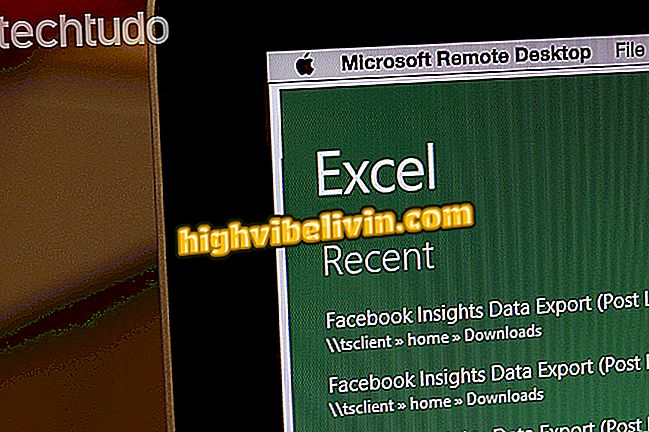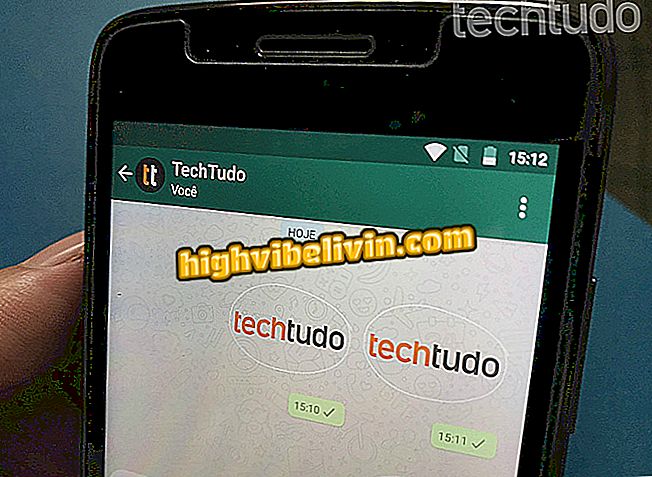Kaip naudotis „Phone“ programa „Windows 10“
Jūsų telefonas yra nauja „Microsoft“ programa, leidžianti lengvai sinchronizuoti turinį tarp mobiliųjų telefonų ir kompiuterių, tačiau vis dar testavimo etape įrankis palaiko „Android“ ir perduoda tik naudotojo nuotraukas. Programa turėtų greitai gauti paramą „iPhone“ (iOS) ir sinchronizavimo pranešimams bei SMS žinutėms.
Šioje instrukcijoje sužinokite, kaip įdiegti ir konfigūruoti programą „Telefonas“, kad sinchronizuotumėte nuotraukas iš „Android“ telefono į kompiuterį. Priemonė yra suderinama tik su įrenginiais, kuriuose veikia „Google“ sistema 7.0 versija ar didesnė versija. Jūsų kompiuteryje turite turėti „Windows 10“ 2018 m. Balandžio mėn. Atnaujinimą arba vėliau.
Septyni patarimai, kaip gauti „Windows 10“ kompiuterį greičiau

Nauja „Microsoft“ programa leidžia sinchronizuoti turinį iš telefono į kompiuterį
Norite pirkti mobilųjį telefoną, televizorių ir kitus nuolaidų produktus? Žinokite palyginimą
1 veiksmas. Eikite į „App Phone“ atsisiuntimo puslapį (microsoft.com/en-GB/p/your-phone/9nmpj99vjbwv). „Microsoft“ programų parduotuvėje pasirinkite parinktį „Įgyti“ ir palaukite, kol bus įdiegta;

Įdiekite savo telefono programą savo kompiuteryje
2 veiksmas. Įdiegę atidarykite programą „Jūsų telefonas“ ir pasirinkite „Įvadas“;

Programos konfigūravimas
3. Paspauskite „Link Phone“;

Programos konfigūravimas
4. Įveskite savo telefono numerį su DDD ir patvirtinkite „Siųsti“;

Prijunkite telefoną prie kompiuterio
5 veiksmas. Savo mobiliajame telefone bakstelėkite SMS žinute gautą nuorodą. Atsidarys „Google Play“. Jame bakstelėkite „Įdiegti“ ir palaukite, kol bus atsisiųsta „Microsoft“ programa;

Įdiekite „Microsoft“ programą „Android“
6 veiksmas. Įdiegę atidarykite „Microsoft“ programą ir bakstelėkite „Pradėti“. Kitame ekrane palieskite „Aš jau esu vidinis“, jei dalyvaujate „Microsoft Windows Insider“ programoje. Jei ne, tapkite vienu ir tada grįžkite į šį žingsnį, kad tęstumėte;

Programos konfigūravimas
7. Bakstelėkite „Prisijungti“ ir prisijunkite prie „Microsoft“ paskyros - tas pats, kuris naudojamas „Windows 10“ kompiuteryje. Tada palieskite „Tęsti“;

Prisijunkite prie savo paskyros
8 žingsnis. Galiausiai palieskite „Leisti“ ir leiskite programai pasiekti nuotraukas;

Leisti programai pasiekti nuotraukas
9. Nustačius, atidarykite programą „Jūsų telefonas“, kad pasiektumėte savo telefone esančias nuotraukas.

Jūsų telefone rodomos nuotraukos iš jūsų telefono
Ten! Mėgaukitės patarimais, kaip sinchronizuoti nuotraukas iš savo „Android“ telefono į kompiuterį naudodami naują „Microsoft Phone“ programą.
Kas yra geriausias visų laikų Windows? Palikite savo nuomonę forume.

Kaip programuoti „Windows“ kompiuterį, kad jis būtų išjungtas